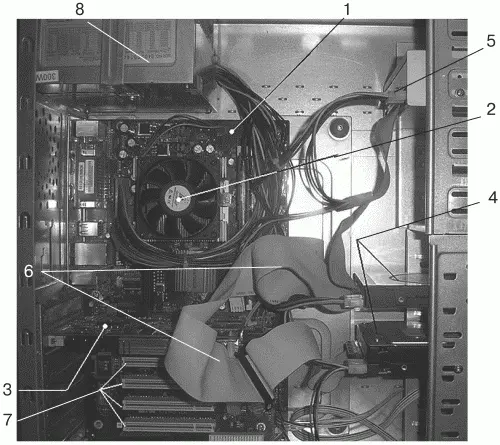Какой тип лучше? Конечно же, LCD! Во-первых, у LCD-мониторов полностью отсутствует мерцание, что лучше для вашего зрения.
Во-вторых, LCD-монитор не создает электромагнитного излучения. Хотя и доказано, что электромагнитное излучение современных CRT-мониторов (соответствующих стандарту ТС099) не оказывает на человека заметного влияния, зачем лишний раз этому излучению себя подвергать?
В-третьих, LCD-мониторы обеспечивают более четкое изображение. Правда, не все, но в следующей главе мы поговорим о том, как правильно выбрать LCD-монитор.
В-четвертых, LCD-мониторы потребляют в среднем в пять раз меньше энергии.
Есть еще одна причина выбрать именно LCD-мониторы: они выглядят более привлекательно и современно, а стоят сейчас не намного дороже CRT-мониторов.
1.3. Системный блок: из чего состоит и кто за что в нем отвечает
Вы уже знаете, системный блок — это главный компонент компьютера, собственно, он и есть компьютер. Компоненты системного блока используются для обработки и хранения информации. На рис. 3 изображен типичный компьютер изнутри. Давайте разберемся, что есть что.
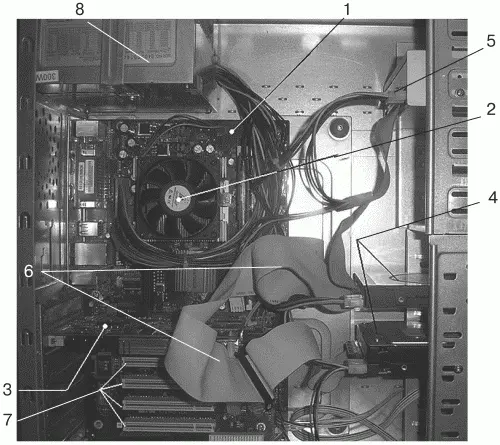
Рис. 3. Компьютер изнутри.
Самая главная часть — материнская плата (слово материнская обозначает, что эта плата — главная), она изображена под номером 1.
Номер 2 — это вентилятор процессора (он охлаждает процессор, постоянно обдувая его воздухом). Под вентилятором виден радиатор (радиатор — это устройство для рассеивания тепла, он используется для более эффективного охлаждения процессора), а уже под радиатором — сам процессор. То есть без снятия вентилятора и радиатора процессор вы не увидите.
Видеокарта (она обеспечивает изображение: чем лучше видеокарта, тем меньше будет «тормозить» ваша любимая игра) изображена под номером 3.
Под номером 4 идут жесткие диски; как видно из рисунка, в компьютере установлено два жестких диска.
Жесткий диск — устройство постоянного хранения информации, именно на него мы «запоминаем» все наработанное перед выключением компьютера. На негоже происходит автоматическое сохранение наших документов. Главное — вовремя указать, что мы хотим сохранять свой документ на жестком диске. Если этого не сделать, то результаты нашей работы при выключении ПК исчезнут.
Почему жесткий диск назвали жестким? Вы видели дискету? Дискета представляет собой заключенный в жесткий пластмассовый корпус гибкий, как обычная фотопленка, диск, на который записывается информация. То есть дискета — это «мягкий» диск, если его вытащить из корпуса. Можно его погнуть, скатать в трубочку, измять (теоретически, разумеется, потому что делать это в принципе незачем). Диск же, находящийся в корпусе жесткого диска, выполнен из алюминия или стекла; он на самом деле жесткий, его не согнешь, не скатаешь… Можно покорежить плоскогубцами (только, опять же, зачем оно вам?).
Жесткие диски часто называют «винчестерами». Похоже на название оружия, да? Это неслучайно. В 1973 году фирма IBM выпустила жесткий диск модели 30–30 (вообще-то на рынок эта модель вышла как 33–40, но это уже детали). Так вот, такие же цифры (30–30) были и в названии популярной модели охотничьего ружья «Winchester 30–30». Поэтому жесткий диск и стали называть винчестером. А короче — «винт».
Номер 5 — это привод (то есть устройство) для чтения (или записи) оптических дисков (CD, DVD; оптические они потому, что запись и чтение таких дисков производится с помощью оптического излучения — лазера). По внешнему виду определить, какой именно привод что читает, CD или DVD, нельзя. Понять это поможет только наклейка сверху или на передней панели привода.
Жесткие диски и привод CD/DVD подключаются к материнской плате с помощью шлейфов (куча разноцветных проводков), изображенных под номером 6.
Слоты расширения (или разъемы), через которые можно подключить важные для вас дополнения (платы расширения, т. е. микросхемы, используемые для расширения возможностей вашего ПК, обеспечивающие улучшенное качество изображения, звука, работу в сети и пр., о них пойдет речь далее), изображены под номером 7.
Номер 8 — это блок питания.
Теперь познакомимся с комплектующими системного блока подробнее.
Как вы помните, материнская плата (mother board) — это главная плата (микросхема) компьютера. Ее еще называют системной платой, «материнкой», «мамой», «мамкой».
Читать дальше
Конец ознакомительного отрывка
Купить книгу